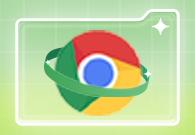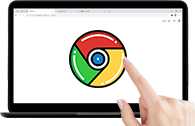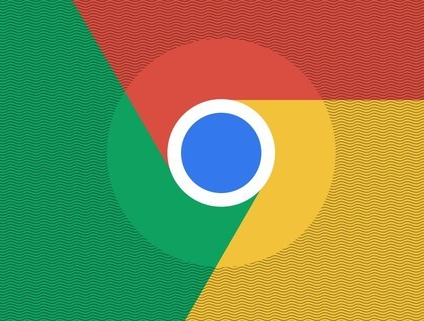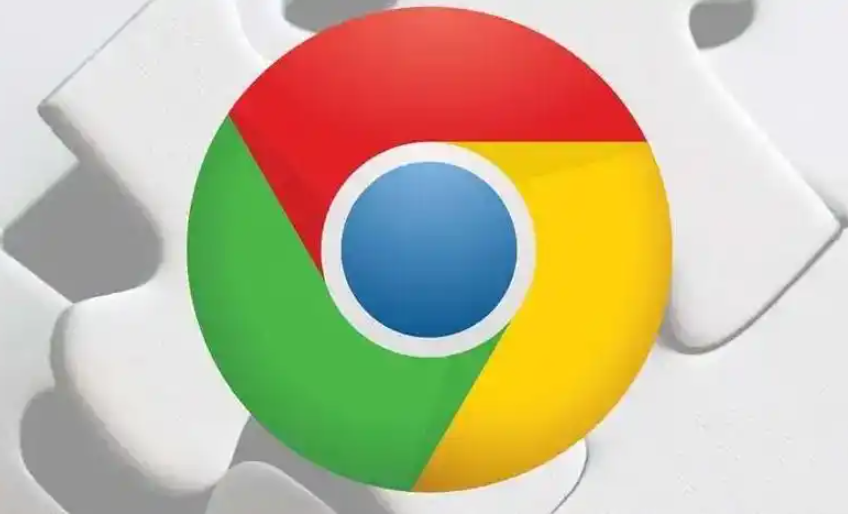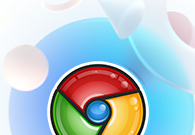谷歌浏览器隐私沙盒模式怎么关闭?众所周知谷歌浏览器是一款功能丰富的浏览器软件,这款浏览器非常注重用户的隐私安全,在访问网页的时候可以开启隐私沙盒模式,保护个人信息安全,不少用户开启了隐私沙盒模式之后却不清楚如何关闭。本篇文章给大家带来谷歌浏览器关闭隐私沙盒模式具体流程,有需要的朋友千万不要错过了。

1.将谷歌浏览器用鼠标双击打开,然后点击页面右侧上方的竖着显示的三个点图标(如图所示)。
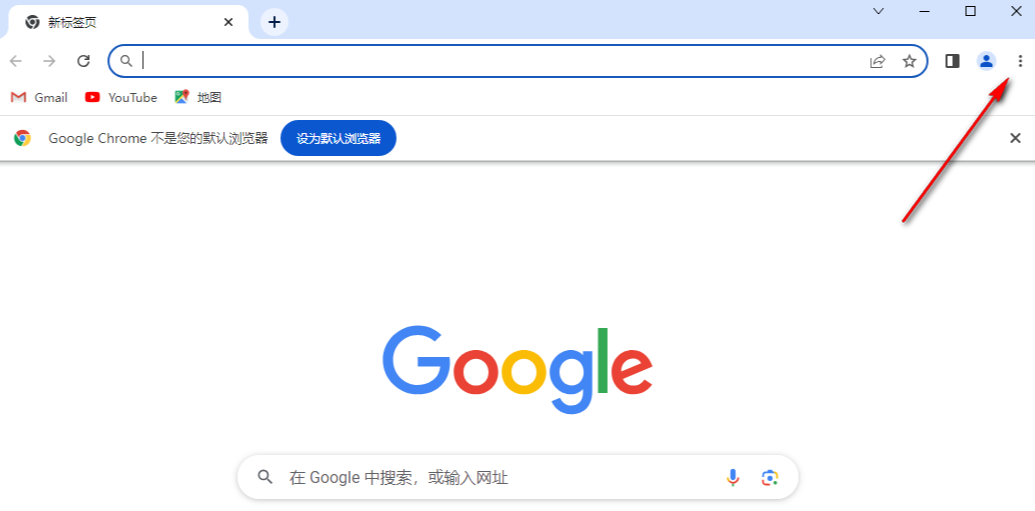
2.之后,我们在打开的下拉选项中,将【设置】选项进行点击,进入到设置页面中(如图所示)。
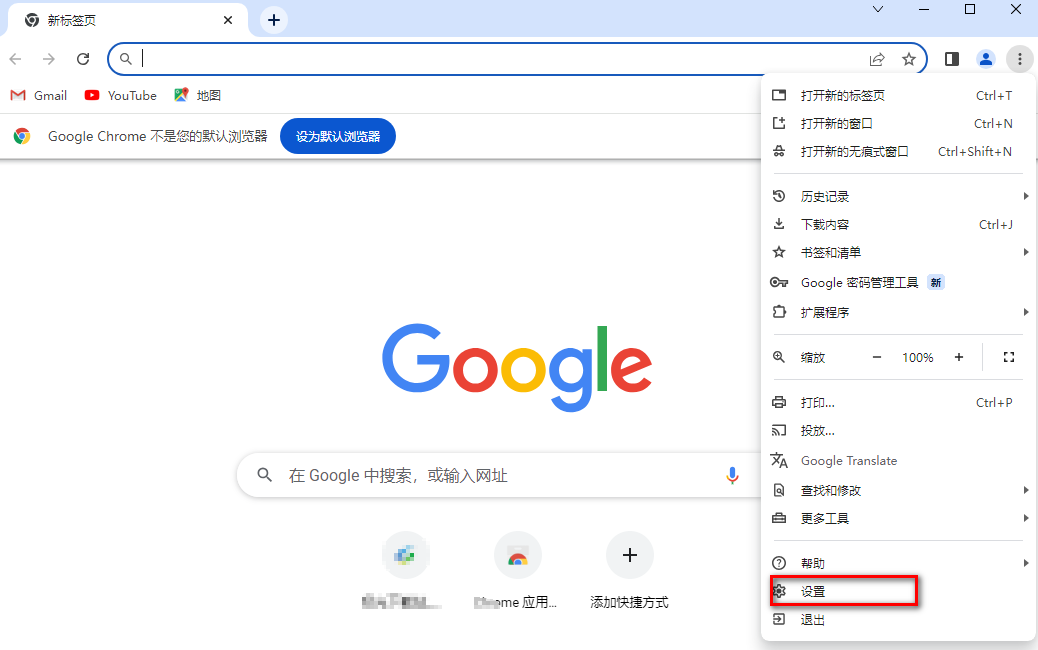
3.随后,在打开的页面中,将左侧导航栏中的【隐私和安全】选项栏目用鼠标左键点击打开(如图所示)。
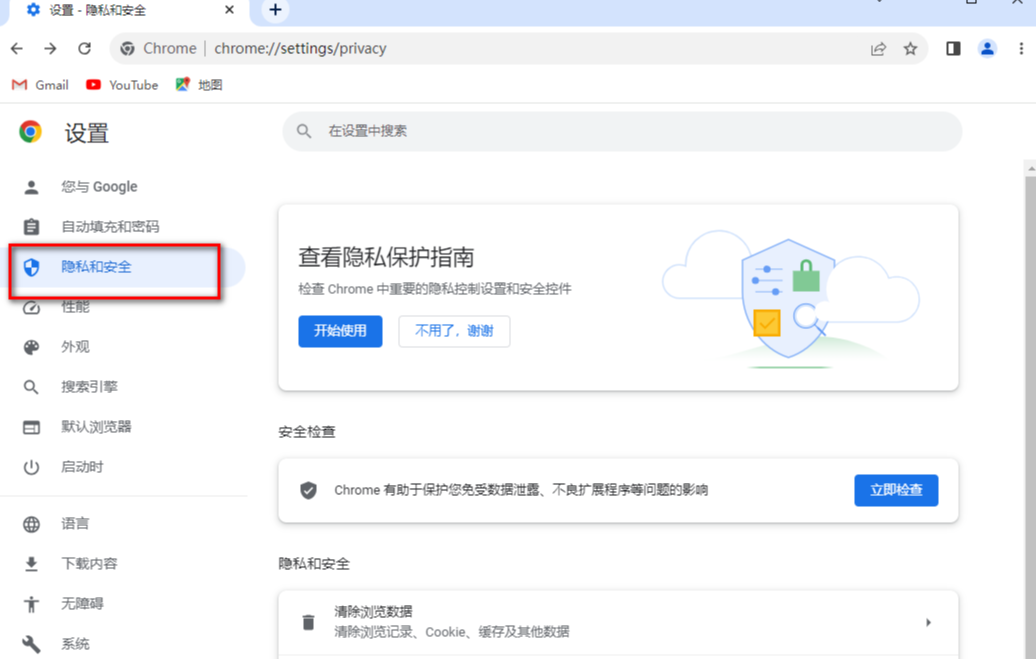
4.接着,在右侧的页面中用鼠标滚轮滑动页面找到【Pirvary Sandbox】选项,该选项为隐私沙盒功能选项,点击该选项进入(如图所示)。
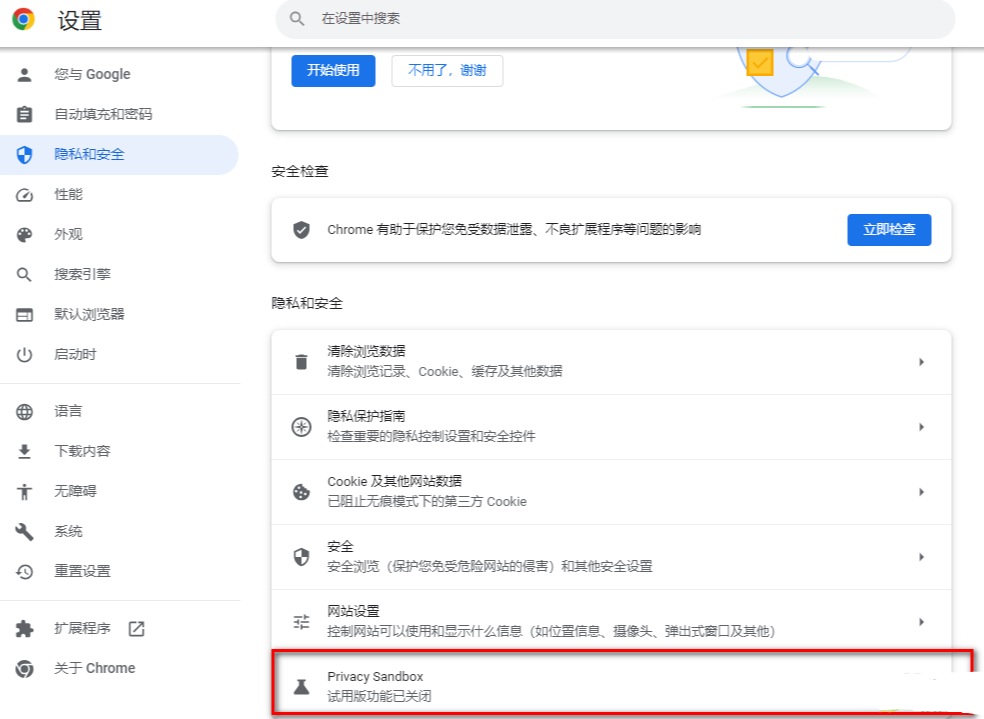
5.这时在打开的隐私沙盒的窗口中,我们将【试用版】后面的功能关闭即可(如图所示)。
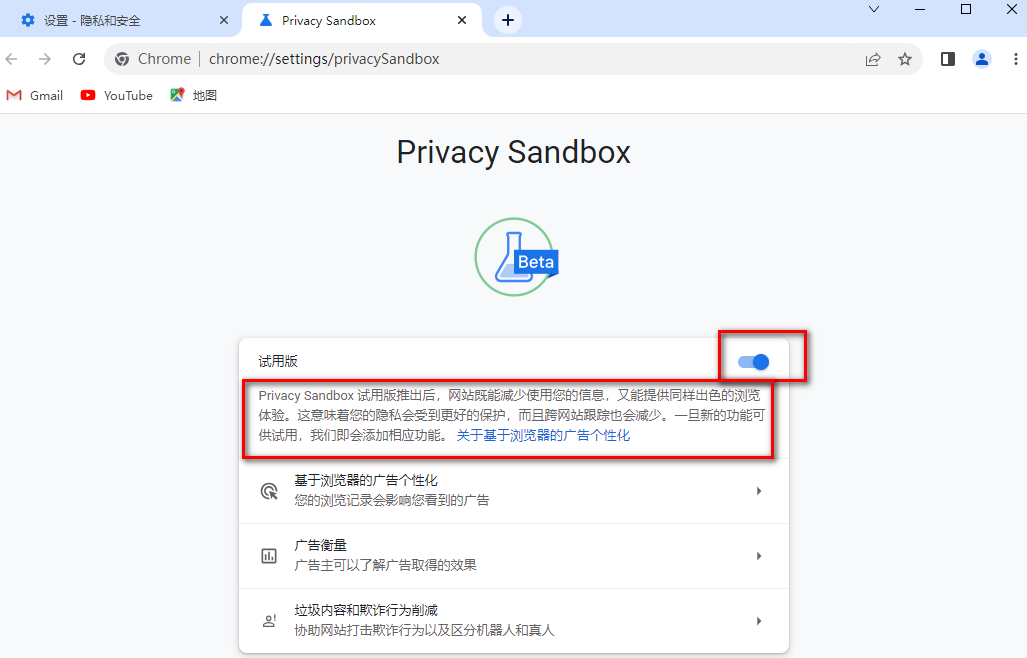
上述就是【谷歌浏览器隐私沙盒模式怎么关闭?谷歌浏览器关闭隐私沙盒模式具体流程】的所有内容啦,希望能够给大家带来帮助。